Setelah Selesai melakukan penginstalan. Maka selanjutnya kita akan melakukan pengaturan beberapa item yang diperlukan seperti nama database, port dsb. Untuk melakukan pengaturan ini caranya adalah sebagai berikut :
- Jalankan aplikasi Superdi.
- Kemudian akan muncul halaman konfigurasi seperti gambar dibawah ini.
Berikut penjelasan masing-masing isian diatas :- Direktori
Direktori adalah tempat dimana anda menyimpan laporan yang nantinya dikeluarkan oleh aplikasi. Untuk mengubah direktori penyimpanan laporan tersebut, tekan tombol browse dan arahkan ke direktori/folder yang akan anda gunakan sebagai tempat penyimpanan file laporan. - IP
Internet Protocols (IP) digunakan sebagai alamat identifikasi untuk setiap komputer host dalam sebuah jaringan. Jika menggunakan jaringan LAN ataupun Internet, IP diisi dengan alamat IP Server. Jika hanya komputer lokal yang menggunakan, maka cukup dimasukkan “localhost” saja. - Port
Port merupakan mekanisme yang mengizinkan sebuah komputer mendukung beberapa sesi koneksi. Secara default, port database MySQL adalah 3306. - Database
Nama database secara default adalah “sppd”. Ini tergantung dari dimana anda mengakses database tersebut. Jika mengakses secara lokal, maka nama database-nya adalah “sppd” namun jika mengakses melalui jaringan LAN atau Internet, maka nama database harus sesuai dengan nama database yang ada di server tempat anda mengakses. - Path Xampp
Path Xampp adalah tempat dimana anda sebelumnya menginstal Xampp. Path Xampp perlu diisi apabila komputer yang anda gunakan adalah komputer server, jika tidak maka tidak perlu mengubahnya. - Username
Username diisi dengan username yang digunakan oleh komputer server. Jika komputer server tidak melakukan perubahan username pada database sppd, maka tidak perlu diisi. - Password
Password diisi dengan password yang digunakan oleh komputer server. Jika komputer server tidak melakukan perubahan password pada database sppd, maka tidak perlu diisi.
Catatan :
* Untuk melakukan perubahan username dan password, centang pilihan “Jalankan” terlebih dahulu.
- Direktori
- Lakukan pemasangan database terlebih dahulu dengan cara “restore database”. Untuk melakukan Restore database, tekan tombol Restore Database berikut :
- Setelah itu akan muncul halaman dialog untuk memilih file database yang akan di restore. Kemudian tekan tombol browse.
- Setelah tombol browse ditekan, selanjutnya pilih file “.sql” yang telah kami lampirkan bersama dengan file setup Superdi yang sudah anda download sebelumnya.
- Setelah memilih file “.sql”, selanjutnya tekan tombol OK untuk melakukan proses restore database.
- Jika password root MySQL anda tidak kosong, maka akan muncul halaman untuk mengisi password terlebih dahulu. Namun jika password root tersebut kosong, maka halaman untuk mengisi password root tidak muncul.
- Tunggu sampai proses restore database selesai hingga muncul pesan “database berhasil di-restore”.
- Kemudian untuk menguji apakah koneksi database berjalan dengan baik atau tidak, tekan tombol Tes Koneksi.
- Jika berhasil, maka akan memunculkan pesan “database berhasil terkoneksi”. Dan selanjutnya tekan tombol Simpan untuk menyimpan konfigurasi.
- Selanjutnya muncul halaman login aplikasi. Untuk masuk kedalam aplikasi anda bisa menggunakan :
Username : 12345
Password : 12345
Hak akses dari pengguna diatas adalah sebagai admin. - Terlihat halaman utama (dashboard) aplikasi seperti gambar dibawah ini.
- Ubah profil instansi anda terlebih dahulu.
- Sehingga muncul halaman untuk melakukan perubahan profiil instansi seperti gambar berikut :
- Lakukan perubahan yang sesuai dengan informasi instansi anda. Kemudian dilanjutkan dengan menekan tombol Simpan.
- Tekan tombol Refresh untuk me-reload halaman.
- Selesai
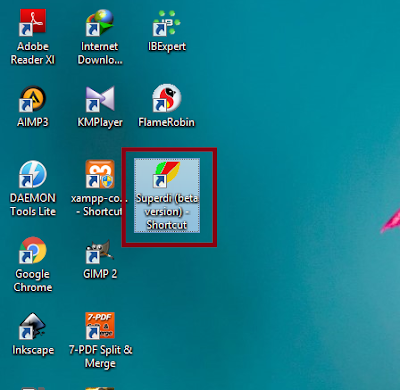

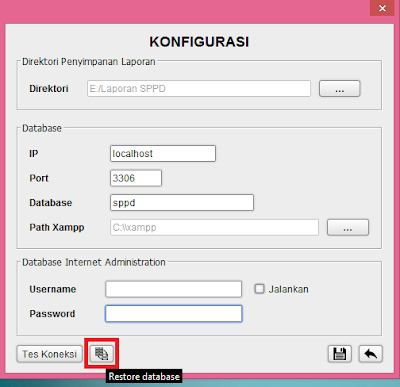

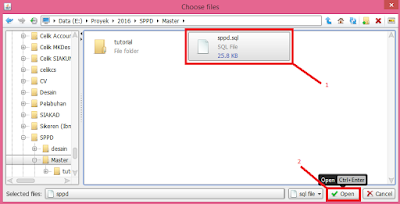





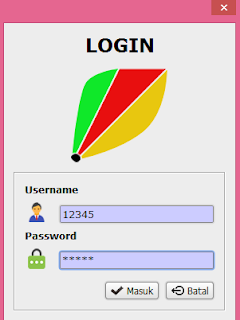
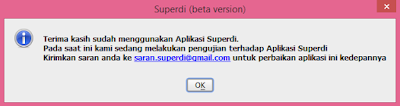












No comments:
Post a Comment
Komentar yang bermutu Insyaallah akan mendapatkan berkah